Zusammenfassung:
Wie speichere ich Videos von Vimeo? Dieser Beitrag bietet Ihnen zwei Möglichkeiten, die Aufgabe zu erledigen. Eine besteht darin, Vimeo-Videos aufzunehmen, und die andere darin, sie herunterzuladen. Lesen Sie, um Ihre gewünschte Lösung zum Speichern von Vimeo-Videos zu finden.
Vimeo ist eine bekannte Plattform zum Teilen und Posten von Videos, auf der Menschen ihre Videoarbeiten ansehen und hochladen können. Auf dieser Seite werden Tonnen von Videos mit verschiedenen Themen angezeigt, was den Benutzern Vergnügen und Freude bereitet.
Während Sie sich diese Videos ansehen, möchten Sie sie vielleicht speichern und mit Familie oder Freunden teilen, wissen aber nicht, wie Sie sie vervollständigen sollen. Dieser Beitrag zeigt Ihnen mehrere Möglichkeiten, Vimeo-Videos in wenigen einfachen Schritten aufzunehmen und herunterzuladen.
Teil 1. So nehmen Sie Vimeo-Videos auf dem PC auf
Das Aufnehmen von Vimeo-Videos auf einem Windows-Computer ist keine schwierige Sache. Sie brauchen einen guten Video-Editor. In diesem Teil werden 3 Vimeo-Videorecorder empfohlen, die für verschiedene Betriebssysteme gelten, und die Schritte zum Aufzeichnen mit den 3 Tools demonstriert.
1. EaseUS RecExperts für Windows
Der beste Vimeo-Rekorder für PC ist EaseUS RecExperts für Windows. Diese Freeware kann Ihre Anforderungen beim Aufnehmen von Vimeo-Videos mit ihren verschiedenen Funktionen erfüllen.
Es ermöglicht Ihnen, den gesamten Bildschirm oder einen Teil Ihres Bildschirms aufzunehmen. Darüber hinaus dürfen Sie auch Streaming-Audio auf Ihrem Vimeo aufnehmen. Wenn Sie möchten, dass die Aufzeichnung automatisch gestartet wird, müssen Sie lediglich eine Aufzeichnungsaufgabe planen und die Startzeit und Dauer der Aufzeichnung auswählen.
Merkmale
- Kostenlose Software zum Aufzeichnen von Vimeo-Videos
- Einfach zu bedienen für Anfänger
- Ermöglicht es Ihnen, eine geplante Aufnahme festzulegen
- Exportieren Sie Aufzeichnungen in verschiedenen Dateiformaten
Sie können diese Software kostenlos herunterladen. Warum nicht gleich ausprobieren?
Tutorial für Vimeo Record auf Windows-PC:
- Hinweis
- Bitte beachten Sie, dass dieses Tutorial zum Aufnehmen von Videos nur für den persönlichen Gebrauch bestimmt ist. Wir ermutigen nicht zur Aufnahme von Streaming-Videos für kommerzielle Zwecke.
Schritt 1. Starten Sie EaseUS RecExperts auf Ihrem Computer. Die erste Option „Vollbild“ kann Ihnen dabei helfen, alles auf Ihrem Bildschirm festzuhalten. Wenn Sie das Streaming-Video im Vollbildmodus abspielen, ist dies für Sie geeignet.

Schritt 2. Wenn Sie das Streaming-Video in einem Fenster abspielen, ist es besser, die Option „Region“ auszuwählen, um nur den bestimmten Bereich aufzunehmen.

Schritt 3. Stellen Sie sicher, dass Sie sich im Modus „Region“ befinden. Klicken Sie dann auf die Schaltfläche in der rechten unteren Ecke, um eine geeignete Tonquelle auszuwählen und die Lautstärke anzupassen. Klicken Sie danach auf die Schaltfläche „REC“, um die Aufnahme zu starten.
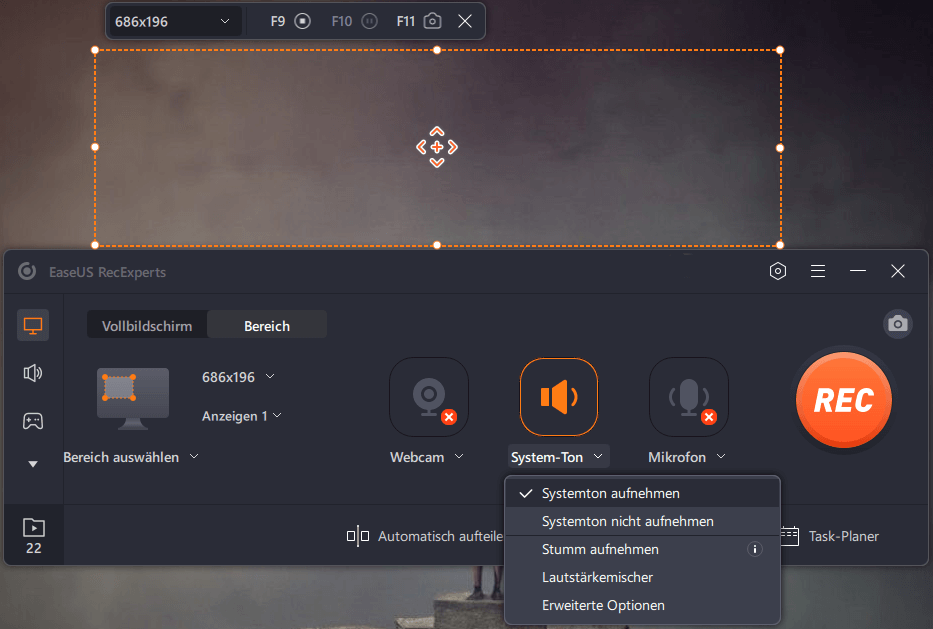
Schritt 4. Wenn Sie das Video aufnehmen, wird auf Ihrem Bildschirm eine schwebende Symbolleiste angezeigt. Die beiden Schaltflächen darauf können Ihnen helfen, die Aufnahme anzuhalten oder zu stoppen .
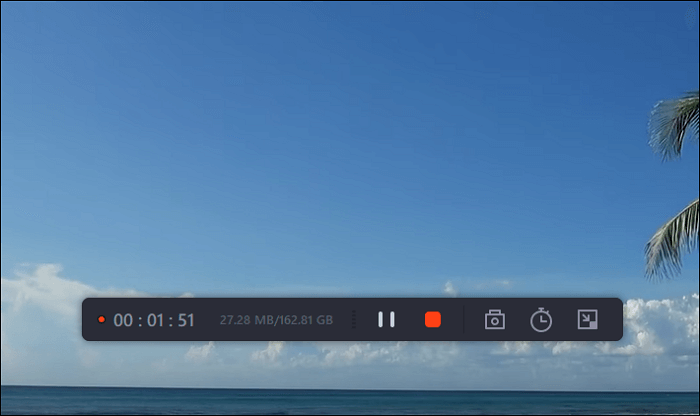
Schritt 5. Wenn Sie auf die rote Stopp-Schaltfläche klicken, wird die Aufnahme beendet und das aufgenommene Video wird auf Ihrem Computer gespeichert . Wenn der integrierte Mediaplayer angezeigt wird, können Sie die Aufnahme anzeigen und Tools verwenden, um sie zuzuschneiden , Audio daraus zu extrahieren oder einen Eröffnungs- und Endteil hinzuzufügen .
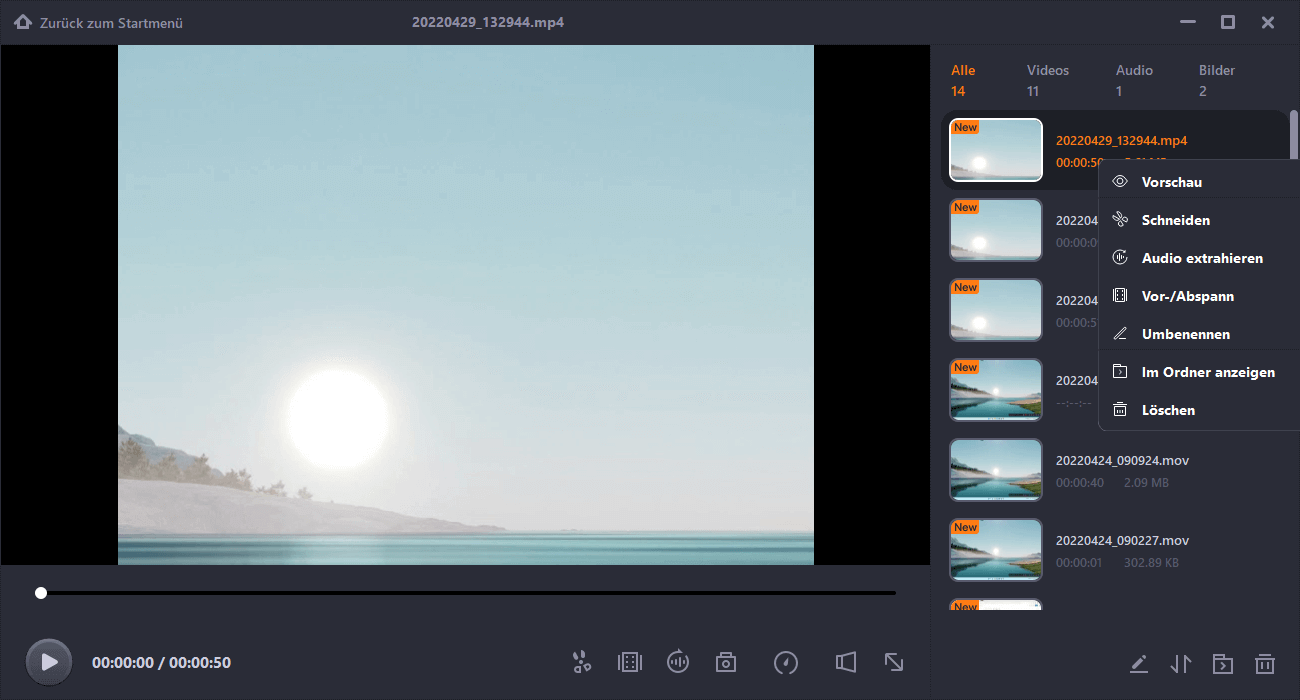
Teil 2. So rippen Sie Vimeo-Videos auf dem Mac
1. EaseUS RecExperts für Mac
Wenn Sie ein Vimeo-Video auf dem Mac aufnehmen, ist EaseUS RecExperts Ihre erste Wahl.
Mit diesem Mac-Rekorder können Sie nicht nur Vimeo-Livestreams aufnehmen, sondern auch mühelos Audio von Vimeo rippen. Mit dieser Software können Sie den Aufnahmebereich mit einfachen Klicks auswählen, was bedeutet, dass Sie den gesamten Bildschirm oder nur einen Teil davon aufnehmen können. Es stehen auch verschiedene Arten von Audioquellen zur Verfügung, z. B. Systemaudio, Mikrofonaudio und beides.
So nehmen Sie private Vimeo-Videos auf dem Mac auf:
- Hinweis
- Bitte beachten Sie, dass dieses Tutorial zum Aufnehmen von Videos nur für den persönlichen Gebrauch bestimmt ist. Wir ermutigen nicht zur Aufnahme von Streaming-Videos für kommerzielle Zwecke.
Schritt 1. Öffnen Sie das Streaming-Video, das Sie aufnehmen möchten. Starten Sie dann EaseUS RecExperts, um sich an die Benutzeroberfläche auf Ihrem Mac zu gewöhnen. Wenn Sie den gesamten Bildschirm aufnehmen möchten, können Sie auf die Option „Vollbild“ klicken. Wenn Sie den Aufnahmebereich anpassen möchten, klicken Sie auf „Region“. Wählen Sie dann mit der Maus den Aufnahmebereich aus.
Um den Bildschirm gleichzeitig mit Audio aufzunehmen, klicken Sie einfach auf das Sound-Symbol in der unteren linken Ecke.

Schritt 2. Klicken Sie auf „Einstellungen“, um weitere Optionen anzuwenden, einschließlich der Änderung des Ausgabeformats des Videos, der Qualität usw.
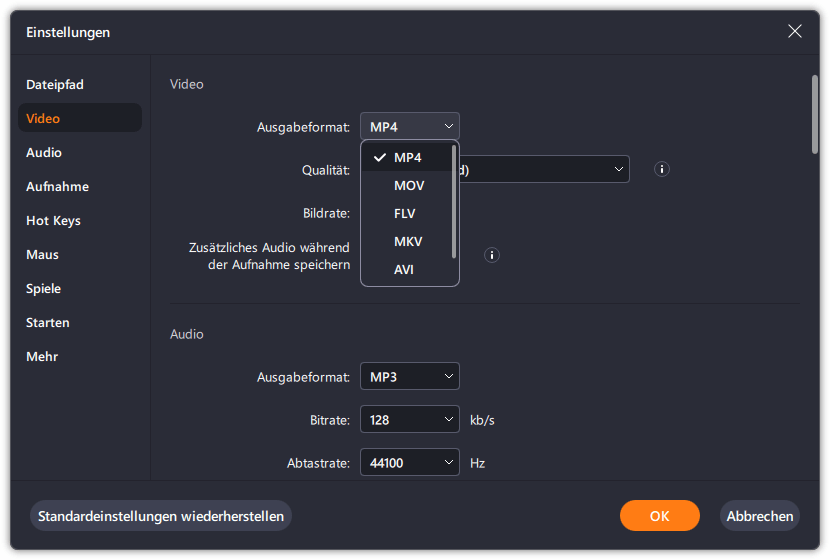
Schritt 3. Wenn Sie mit den Einstellungen zufrieden sind, gehen Sie zurück zum Hauptbildschirm und klicken Sie auf das Sound-Symbol. Aktivieren Sie dann den System- oder Mikrofonton, wenn Sie gleichzeitig Audio und Bildschirm aufnehmen möchten. Klicken Sie auf „OK“, um die Audiooptionen sicherzustellen. Drücken Sie danach „REC“, um die Aufnahme zu starten.
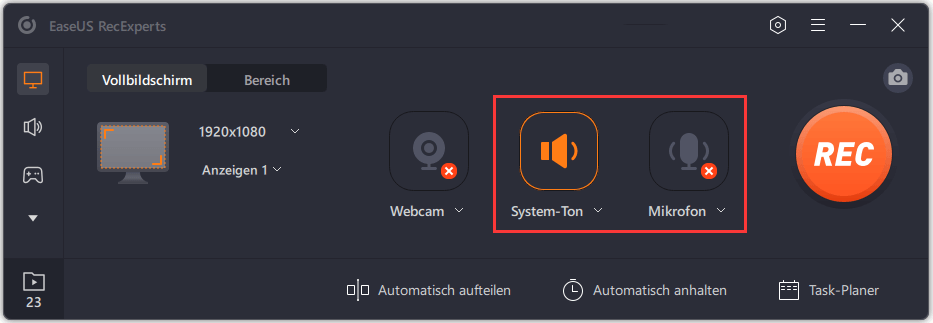
Schritt 4. Klicken Sie auf das Stopp-Symbol, wenn Sie die Aufnahmeaufgabe beenden möchten. Sehen Sie sich dann das aufgezeichnete Video unter „Aufnahmen“ an. Die Schaltfläche befindet sich in der Hauptoberfläche. Sie können die Zielspeicherung in den Listen überprüfen.

2. Icecream-Bildschirmrekorder
Icecream Screen Recorder ist eine benutzerfreundliche Bildschirmaufzeichnungssoftware, die mit vielen Betriebssystemen kompatibel ist. Damit können Sie beliebige Bereiche Ihres Bildschirms aufzeichnen oder als Screenshot speichern. Sie können damit Bildschirm und Webcam mit Audio aufnehmen. Es ist anfängerfreundlich, mit dem Sie ganz einfach und schnell Vimeo-Videos aufnehmen können.

So speichern Sie ein Video von Vimeo auf dem Mac:
Schritt 1. Laden Sie Icecream Screen Recorder herunter, installieren Sie es und starten Sie es dann.
Schritt 2. Wenn Sie in die Hauptoberfläche dieser Software gelangen, klicken Sie auf die Schaltfläche „Video aufnehmen“, um mit der Aufnahme Ihres Vimeo-Videos zu beginnen.
Schritt 3. Bevor Sie mit der Aufnahme beginnen, können Sie zuerst Ihr Vimeo-Video öffnen. Starten Sie dann die Aufnahme, indem Sie "F6" auf Ihrer Tastatur drücken.
Schritt 4. Wenn Sie die Aufnahme stoppen möchten, klicken Sie erneut auf „F6“. Ihr aufgenommenes Vimeo-Video wird auf Ihrem Computer gespeichert.
Teil 3. So erfassen Sie kostenlos Videos von Vimeo Online
Wie speichere ich ein Video von Vimeo direkt online? Es sind viele Online-Vimeo-Bildschirmrekorder verfügbar, einschließlich einer Chrome-Erweiterung, die von Vimeo selbst angeboten wird.
Vimeo Record Chrome-Erweiterung - Vimeo Record
Diese Chrome-Erweiterung ist unkompliziert, und Sie suchen sie nur im Chrome-Webstore und installieren sie innerhalb weniger Sekunden. Mit diesem Add-on können Sie sich mit einem Klick bei Vimeo anmelden und ein neues Konto erstellen, falls Sie noch keines haben.
Dieses Tool ist funktionsreich, da es Ihnen ermöglicht, sowohl den gesamten Bildschirm als auch nur den aktuellen Tab aufzunehmen, und Sie können Vimeo-Videos und Ihre Webcam gleichzeitig oder separat aufzeichnen. Darüber hinaus können Sie Ihre eigene Stimme mit einem eingebauten Mikrofon oder einem an Ihr Gerät angeschlossenen externen Mikrofon aufnehmen.

So verwenden Sie die Vimeo Record Chrome-Erweiterung online:
Schritt 1. Installieren Sie zunächst das Add-on in Ihrem Chrome-Browser und starten Sie es.
Schritt 2. Passen Sie die Einstellungen an. Sie können wählen, ob Sie den gesamten Bildschirm oder den aktuellen Tab aufzeichnen möchten, und es ist optional, Ihre Webcam oder Ihr Mikrofon aufzuzeichnen.
Schritt 3. Klicken Sie auf die Schaltfläche „Aufnahme starten“, um mit der Aufnahme von Videos auf Vimeo zu beginnen. Es ist auch möglich, Strg + Umschalt + 9 als Tastenkürzel zu drücken.
Online-Vimeo-Bildschirmrekorder - Veed
Veed ist berühmt für seine Videobearbeitungsfunktion. Tatsächlich hat es auch eine Funktion zum Online-Aufzeichnen des Bildschirms. Sie können diese Software verwenden, um Ihren Vollbildmodus, Anwendungsfenster oder eine Chrome-Tag-Seite aufzuzeichnen, ohne Software herunterladen zu müssen. Wenn Sie sich ein Vimeo-Video ansehen und die Website von Veed öffnen müssen, können Sie die Clips, die Sie interessieren, mit nur wenigen Klicks aufnehmen.

So verwenden Sie den kostenlosen Online-Vimeo-Bildschirmrekorder:
Schritt 1. Öffnen Sie die Website von Veed und wählen Sie ein Layout nach Ihren Bedürfnissen aus und akzeptieren Sie den Browser mit den erforderlichen Berechtigungen.
Schritt 2. Klicken Sie auf die rote Schaltfläche, um Ihr Vimeo-Video aufzunehmen. Sie können nun zu der Seite Ihres Vimeos navigieren. Und die Aufnahme geht weiter.
Schritt 3. Klicken Sie erneut auf die rote Schaltfläche, um die Aufnahme zu stoppen. Sie können Ihre Aufzeichnung wiedergeben, um Ihre Vimeo-Videos anzusehen.
Bonus-Tipps: So laden Sie Vimeo-Videos auf den Computer herunter
Das Herunterladen eines Vimeo-Videos erfüllt auch Ihre Bedürfnisse, um die Freude und den Spaß auf Vimeo mit Ihren Freunden zu teilen, wenn Ihr Netzwerk nicht erreichbar ist. In diesem Teil zeige ich Ihnen, wie Sie mit EaseUS MobiMover ein Vimeo-Video herunterladen. Mit diesem Vimeo-Video-Downloader können Sie Vimeo-Videos sowohl auf Windows- als auch auf Mac-Computern speichern. Es ist kostenlos, einfach, sauber und sicher zu verwenden.
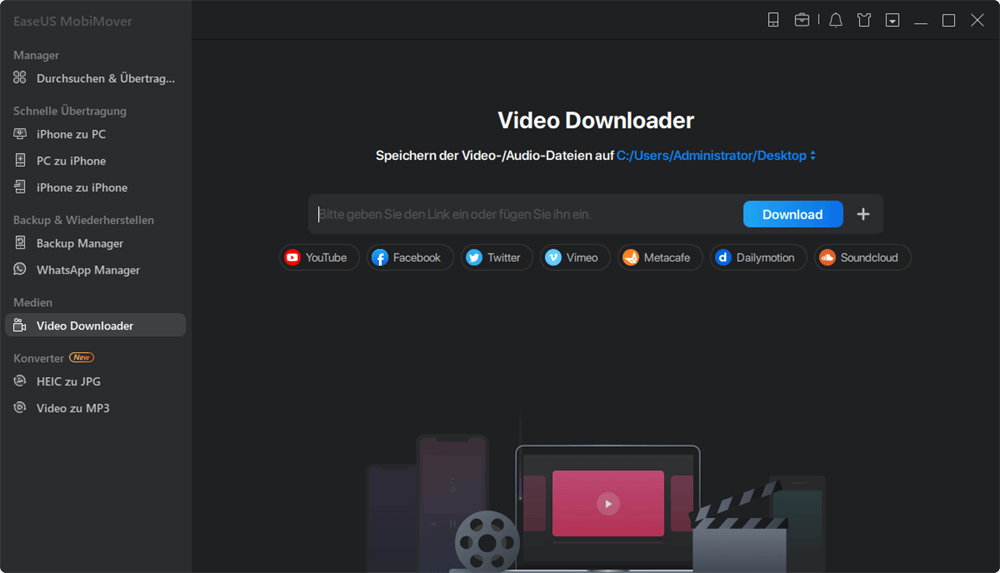
So laden Sie ein Vimeo-Video auf den Computer herunter:
Dieses Tutorial zum Speichern eines Videos von Vimeo führt Sie mit einfachen Schritten durch dies. Folgen Sie den Schritten, um Vimeo-Videos auf Ihrem Computer zu speichern.
Schritt 1. Installieren und öffnen Sie EaseUS MobiMover, wählen Sie „Video Downloader“ und legen Sie das Verzeichnis zum Speichern Ihrer Vimeo-Videos fest. Wenn Sie sie auf Ihr iPhone oder iPad herunterladen möchten, müssen Sie ein iOS-Gerät mit Ihrem Computer verbinden.
Schritt 2. Kopieren Sie die URL des Vimeo-Videos und fügen Sie sie in die Leiste in MobiMover ein. Und klicken Sie dann auf die Schaltfläche "Herunterladen".
Schritt 3 . Ihr Download funktioniert jetzt. Wenn es fertig ist, können Sie zu Ihrer Einstellungsdatei gehen, um das heruntergeladene Element zu überprüfen.
Fazit
Zusammenfassend lässt sich sagen, dass es viele Methoden gibt, Vimeo-Videos mit einigen guten Tools aufzunehmen und herunterzuladen. Für die Aufnahme eines Vimeo-Videos empfehle ich EaseUS RecExperts als Ihre erste und beste Option, da es verschiedene Features und Funktionen bietet.
Häufig gestellte Fragen zu Vimeo-Aufzeichnungen
Möglicherweise haben Sie noch Fragen zum Aufnehmen von Vimeo-Videos unter Windows/Mac/online, und diese häufig gestellten Fragen können einige Ihrer Probleme lösen.
1. Wie nehme ich von Vimeo auf?
Wenn Sie Videos von Vimeo aufnehmen möchten, müssen Sie keinen speziellen Vimeo-Bildschirmrekorder herunterladen, da das Windows-Betriebssystem Ihnen dafür eine integrierte Bildschirmaufzeichnungsanwendung bietet, z. B. die Xbox Game Bar. Befolgen Sie die Schritte zum Aufnehmen von Vimeo mit der Game Bar.
Schritt 1. Starten Sie die Game Bar auf Ihrem Windows 10- oder Windows 11-PC, indem Sie gleichzeitig die Windows-Taste und die G-Taste drücken.
Schritt 2. Klicken Sie dann auf die Schaltfläche „Aufzeichnen“, um mit der Aufzeichnung von Vimeo-Videos zu beginnen. Es ist auch möglich, Windows + Alt + R zu drücken, um Vimeo-Videos aufzunehmen.
Schritt 3. Um die Vimeo-Aufzeichnung zu stoppen, klicken Sie auf die Schaltfläche Aufnahme beenden. Und alle Aufnahmen werden im Ordner „Videos“ > „Capture“ gespeichert.
2. Ist Vimeo Screen Recorder kostenlos?
Ja, Sie können einen kostenlosen Vimeo-Bildschirmrekorder sowohl auf Ihrem Windows-PC als auch auf Ihrem Mac verwenden. Es ist EaseUS RecExperts. Diese vielseitige Bildschirmaufzeichnungssoftware kann sowohl Audio als auch Video ohne Verzögerung aufnehmen. Um Streaming-Videos auf Vimeo aufzunehmen, müssen Sie nur die Software starten und den Modus "Vollbild" oder "Region" auswählen, die Tonquelle auswählen, die Sie aufnehmen möchten, und entscheiden, ob Sie auch die Webcam aufnehmen möchten. Klicken Sie nach dem Anpassen der Einstellungen auf die Schaltfläche „REC“, um diesen Vimeo-Bildschirmrekorder zu verwenden.
Weitere Artikel & Tipps:
-
Das Einfrieren oder Herunterfahren des OBS verhindern
![author-Maria]() Maria / 2024-03-20
Maria / 2024-03-20 -
Wie man eine Video-Diashow mit Musik erstellen kann [Einfache Schritte]
![author-Maria]() Maria / 2024-03-20
Maria / 2024-03-20
-
7 Beste Loom Alternative auf PC/Mac/Online & Anleitung
![author-Maria]() Maria / 2024-03-20
Maria / 2024-03-20 -
Hat Windows 10 einen integrierten Bildschirm-Recorder?
![author-Mako]() Mako / 2024-03-20
Mako / 2024-03-20

EaseUS RecExperts
- Den Bildschirm mit Audio aufnehmen
- Die Webcam aufnehmen
- Die PC-Spiele reibungslos aufnehmen
Hot Artikel